 Mudar a senha e o nome da sua rede Wi-Fi pode manter o seus dados a salvo de invasores (Foto: pond5)
Mudar a senha e o nome da sua rede Wi-Fi pode manter o seus dados a salvo de invasores (Foto: pond5)- Alterar a senha da Internet
Passo 1. Com o IP de acesso em mãos, basta colocá-lo na barra de endereços do seu navegador, como se fosse navegar para um site qualquer. Uma tela pop-up, como a da imagem, aparecerá na tela para pedir pelo nome de usuário e senha do roteador. Lembre-se de utilizar o login do equipamento e não do usuário da sua internet.
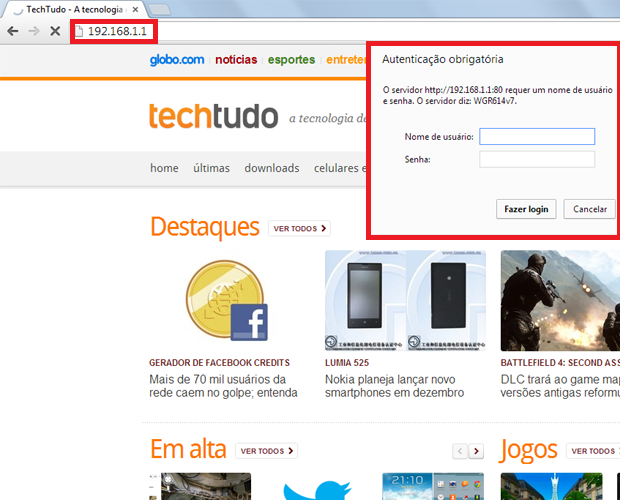 Para começar, acesse seu roteador utilizando a senha e o usuário padronizados. (Foto: Reprodução/Rodrigo Gurgel)
Para começar, acesse seu roteador utilizando a senha e o usuário padronizados. (Foto: Reprodução/Rodrigo Gurgel)Passo 2. Após inserir o usuário e senha, você estará na tela de configurações do seu roteador. Neste tutorial, foi utilizado um aparelho da marca Netgear, mas todos têm organização bastante parecida. Procure na página por algo como “Wireless Settings” ou “Configurações de Internet sem fio”, como mostra a imagem.
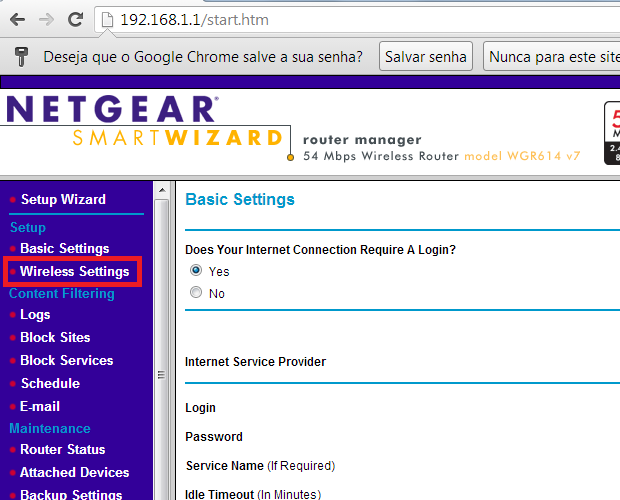 Procure pela sessão de configurações wireless no menu de configurações do seu modem Wi-Fi (Foto: Reprodução/Rodrigo Gurgel)
Procure pela sessão de configurações wireless no menu de configurações do seu modem Wi-Fi (Foto: Reprodução/Rodrigo Gurgel)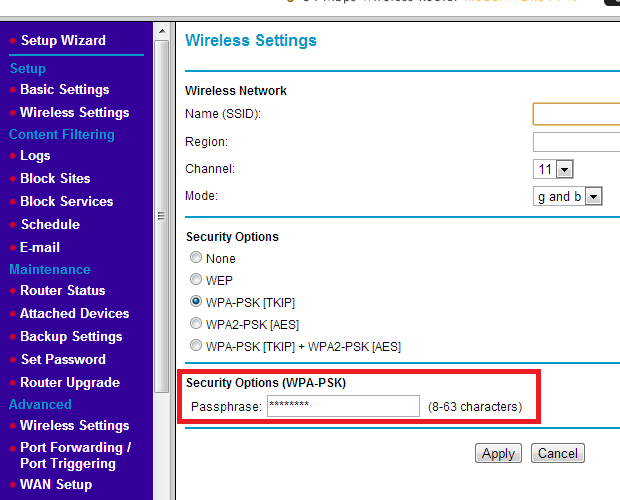 Altere sua senha na tela de configuração do seu modem Wi-Fi (Foto: Reprodução/Rodrigo Gurgel)
Altere sua senha na tela de configuração do seu modem Wi-Fi (Foto: Reprodução/Rodrigo Gurgel)Ainda na tela de mudança de senha, com possíveis variações entre diferentes modelos de roteador, é possível alterar também o nome da sua rede Wi-Fi. Este rótulo é o que será exibido quando você visualizar as conexões sem fio disponíveis.
Passo 1. Clique no campo "Name (SSID)" ou equivalente e digite o nome da rede. Lembre-se de escolher um rótulo com fácil acesso e que também preserve a sua privacidade e da sua rede Wi-Fi.
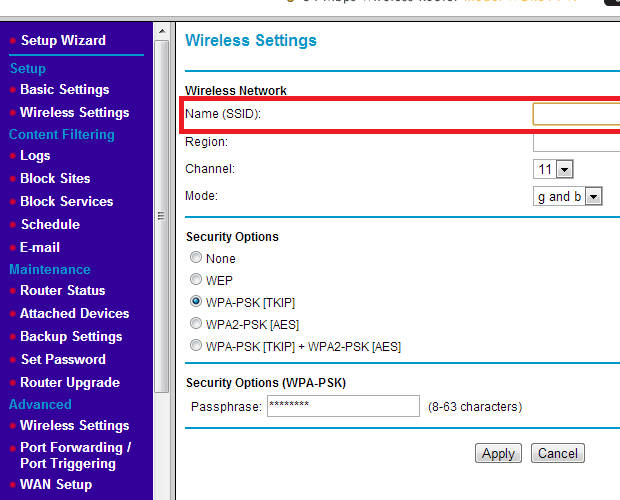 Um
pouco mais acima, na mesma tela onde você alterou a senha, você pode
também alterar o nome de sua rede. (Foto: Reprodução/Rodrigo Gurgel)
Um
pouco mais acima, na mesma tela onde você alterou a senha, você pode
também alterar o nome de sua rede. (Foto: Reprodução/Rodrigo Gurgel)Pronto! Agora você já sabe como alterar a senha e o nome da sua rede Wi-Fi. Lembre-se de escolher opções que só você ou pessoas de confiança saibam, já que um invasor na rede pode até mesmo ter acesso aos arquivos do seu computador.

Nenhum comentário:
Postar um comentário